我们今天来说一下vr材质的运用贴图讲解,这是什么意思呢?什么叫vr材质的运用贴图?很多小伙伴想知道为什么需要用贴图来做一些反射、折射呢,直接就用它调整好不行吗?为什么要调整用贴图?所以小编今天来讲解一下。
2、我们打开本节课的课程文件,这里有一个【立方体】,利用这个立方体我们讲解一下材质的使用,具体如图示。
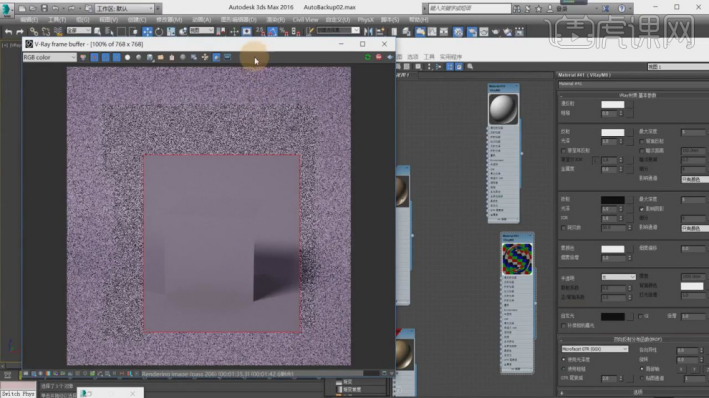
3、选择材质球,我们修改一下材质球的【反射】信息,取消【菲涅尔反射】的勾选,具体如图示。
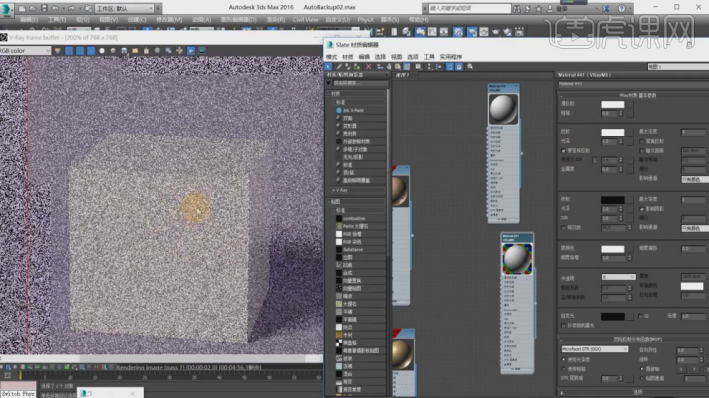
4、选择材质球,我们在材质效果中添加一个【棋盘】效果,连接到【漫反射】中,然后点击渲染查看渲染效果,具体如图示。
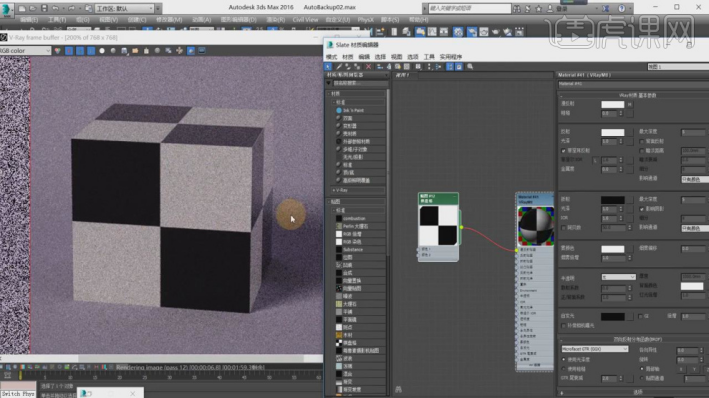
5、如果我们将这个【棋盘】效果连接到【反射】中,我们可以看到【黑色】区域就是白色的,白色的区域就是【反射】的,具体如图示。
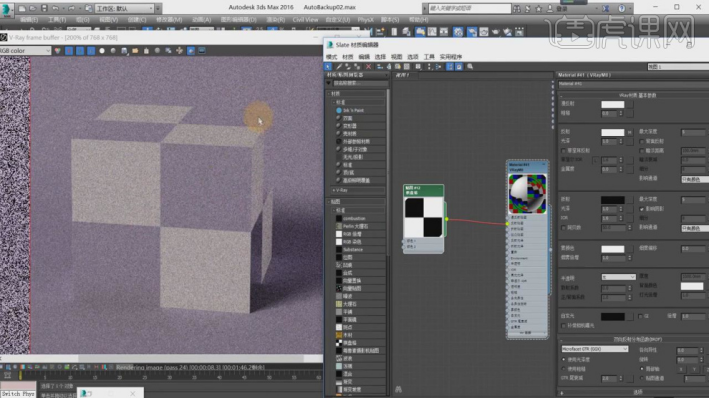
6、这个时候我们修改一下【漫反射】 的颜色,反射中的【黑色】区域就发生了变化,具体如图示。
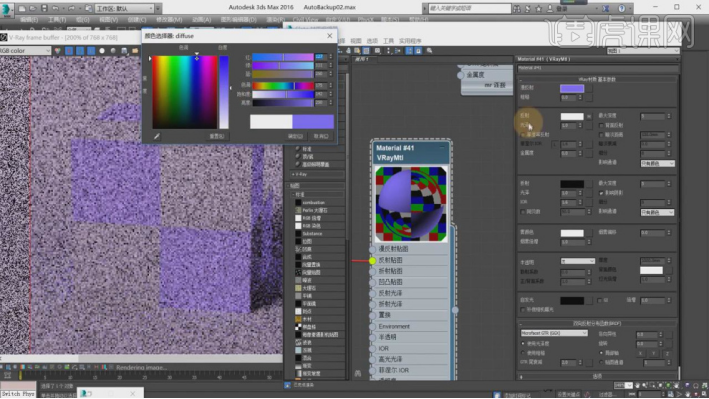
7、我们在现在材质的基础上,勾选【菲涅尔反射】它的镜面效果就没有了,具体如图示。
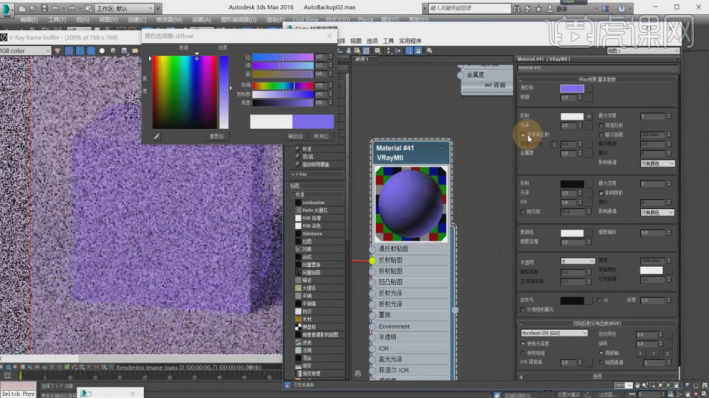
8、我们在【反射光泽度】中添加一个VR纯色效果,然后调整一下【颜色】信息,具体如图示。
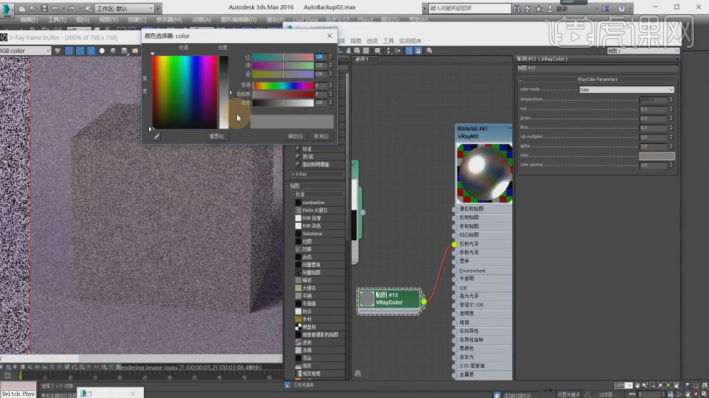
9、同样将这个【棋盘】效果连接到【反射光泽度】中一样会有镜面的反射效果,具体如图示。
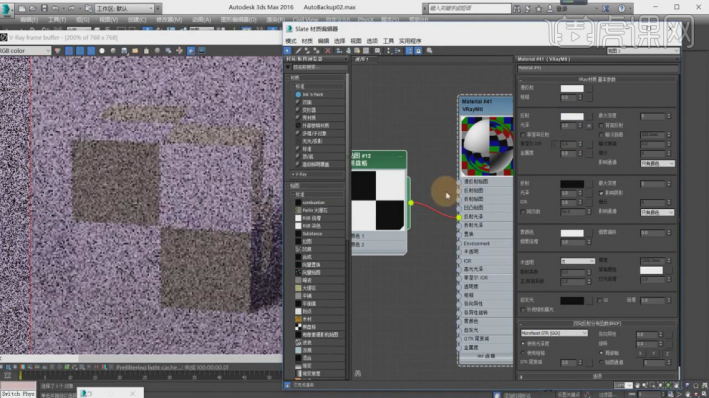
10、将这个【棋盘】效果连接到【凹凸】中选择材质球在【贴图】的面板中调整它的百分比数值,具体如图示。
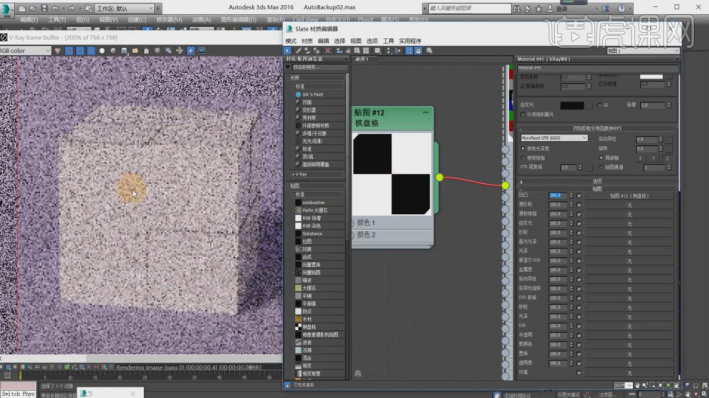
11、选择模型右键转换为【可编辑多边形】然后【线】模式下我们选择【一圈】的线,然后在【选中】的情况下点击【连接】效果创建【新的线条】出来,具体如图示。
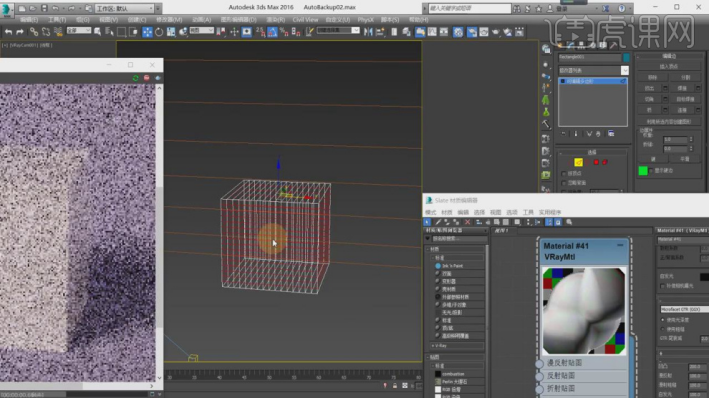
12、这里我们将准备好的木纹黑白贴图载入进来,在材质效果中添加一个【输出】效果,具体如图示。
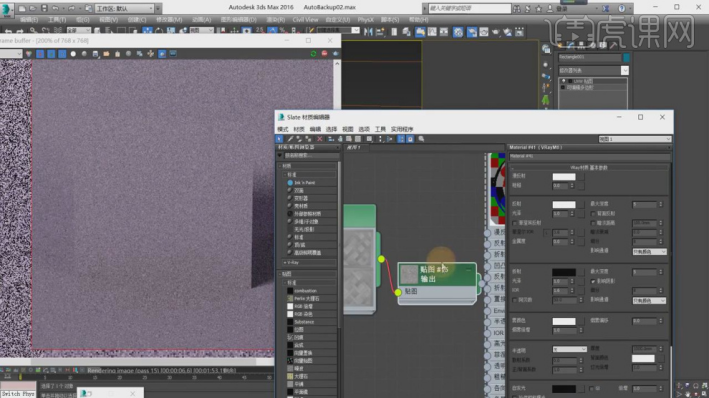
13、点击【输出】通道,调整输出的曲线效果,然后点击渲染查看渲染效果,具体如图示。
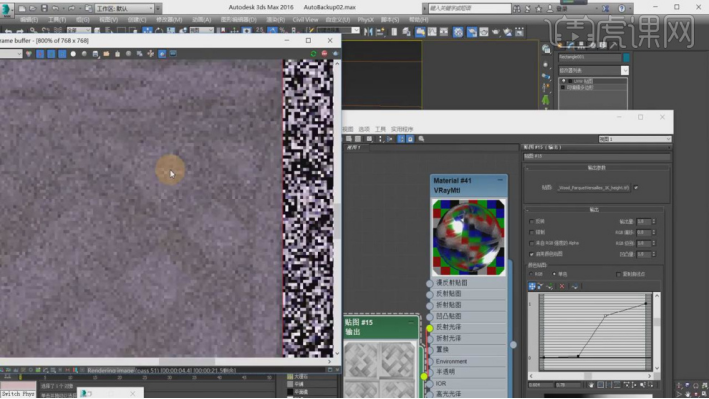
如何让vr材质变得更细致?那么对贴图的运用就是一个很不错的方法啦!不知道大家的想法是否和小编达成了一致呢?如果是,那么你也可以把此方法运用到你的实际操作当中哦!
本篇文章使用以下硬件型号:联想小新Air15;系统版本:win10;软件版本:3ds max 2016。
vr材质是vray渲染系统的专业材质,运用这个系统可以在编辑器里新建一个材质内容,也可以在系统的材质库里供大家选择使用,我们分享的案例是3d+vr材质讲解中指纹油脂效果表现。
1、本节课讲解3D+VR指纹、油脂材质讲解(一),本节课中用到的素材,会放置在素材包内,请各位学员点击右侧黄色按钮自行下载安装。
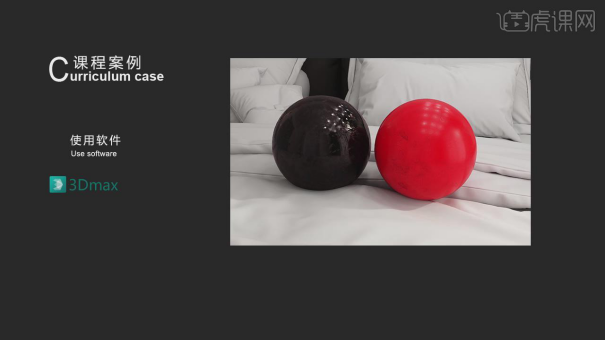
2、首先我们打开工程文件,然后打开【材质编辑器】新建一个材质球,如图所示。
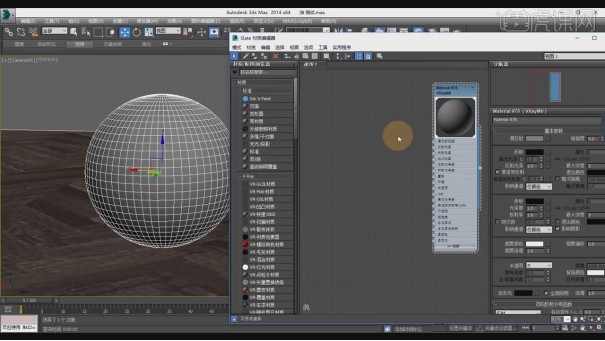
3、然后打开渲染器设置,进行一个调整,如图所示。
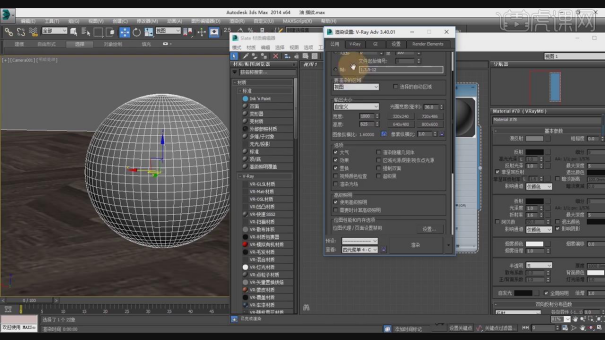
4、选择材质球,我们调整一下【反射】的效果,如图所示。

5、点击渲染,查看一下调整完成后的效果并根据效果再次进行调整,如图所示。

6、选择材质,添加一个【衰减】效果,如图所示。
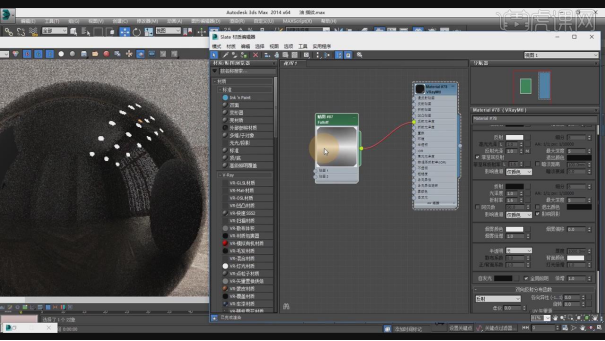
7、选择材质球,我们在下方的【双向反射分布函数】中进行一个预设的调整,如图所示。
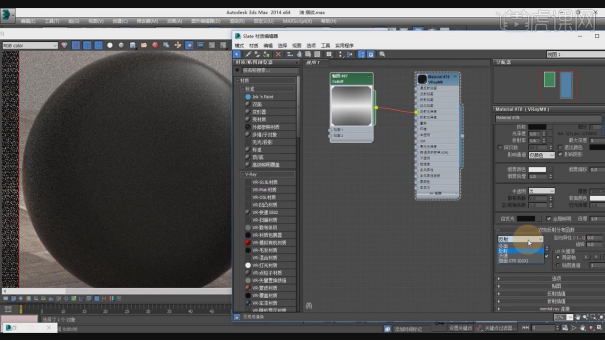
8、点击渲染,查看一下调整完成后的效果并根据效果再次进行调整,如图所示。
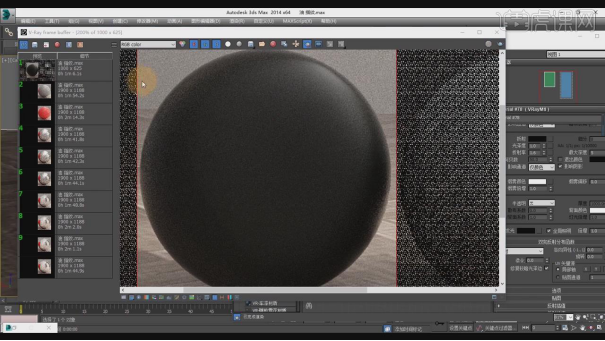
9、我们需求【反射】通过的【衰减】效果进行一个渲染,如图所示。
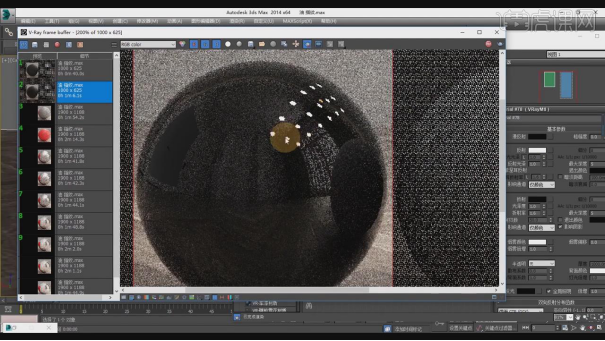
10、然后将衰减效果裁剪到【反射光泽】中,如图所示。
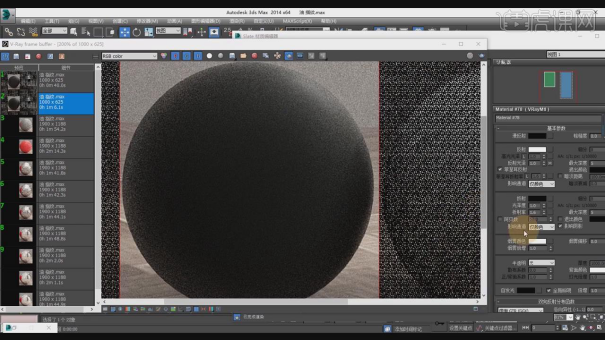
11、在材质球的【输出】中调整曲线的数值,如图所示。
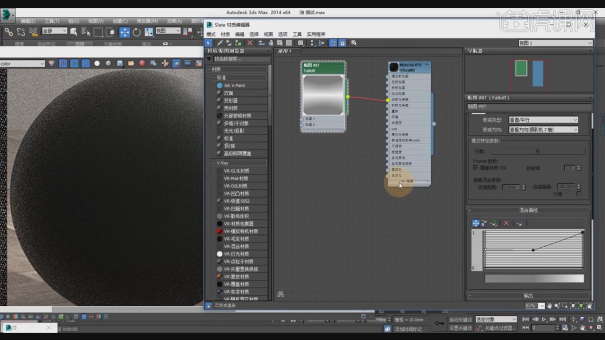
12、点击渲染,查看一下调整完成后的效果并根据效果再次进行调整,如图所示。
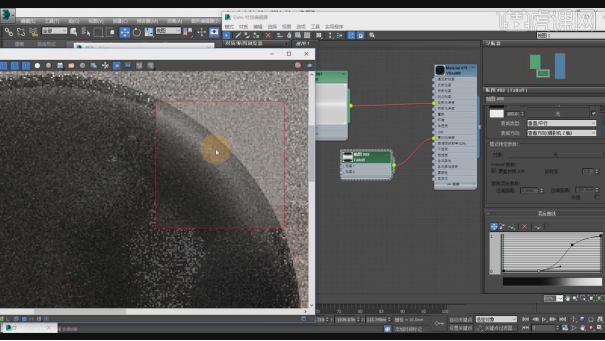
13、这里为同学们讲解一下材质球的相关知识,如图所示。
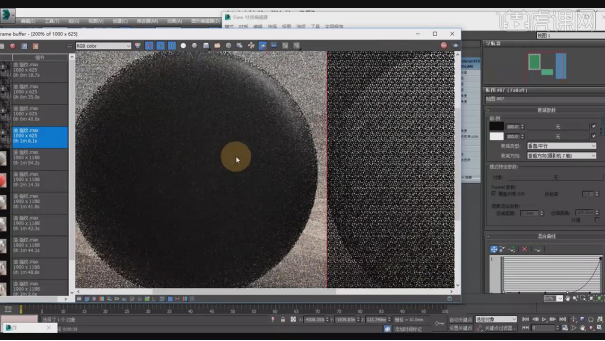
14、最终效果。

通过各种颜色调节和渲染,制作油脂材质的效果图清晰的展现出来了,3d和vr的结合操作,让整个画面不但立体感增强,更真实的感受到油手摸到这样亮堂的球体上边的痕迹,现在的软件制作效果可以给人意想不到的感觉。
本篇文章使用以下硬件型号:联想小新Air15;系统版本:win10;软件版本:3dsmax(2014)、vray(3.40)。